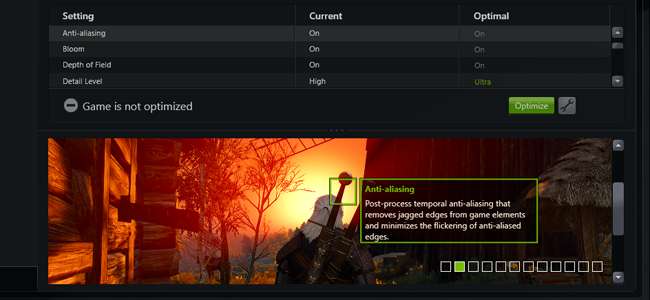
PC-spillere må stille et mylder av grafikkalternativer for å balansere ytelse med grafikkvalitet. Hvis du ikke vil tilpasse dem for hånd, gir NVIDIA, AMD og til og med Intel verktøy som gjør det for deg.
Visst, hvis du er en seriøs PC-nörd, vil du sannsynligvis ønske å gjøre dette for hånd. Å gjøre det selv kan fremdeles gi deg den beste kombinasjonen av ytelse og ser etter dine spesifikke preferanser, men du må vite hva alternativene er og bruke litt tid på å teste det. Dette alternativet tar bare et enkelt klikk. Og selv om det er langt fra perfekt, er det en anstendig balanse mellom innsats og resultater.
Hvorfor ikke bare ha spill automatisk oppdage innstillingene dine?
I SLEKT: 5 Vanlige PC-spillgrafikkalternativer forklart
De fleste spill prøver å angi grafiske innstillinger automatisk. De velger hva som skal være gode standardinnstillinger når de starter første gang, og de vil gi forskjellige grupper med innstillinger som "Lav", "Middels", "Høy" og "Ultra". De kan også ha et "Autodetect" -alternativ som prøver å automatisk oppdage de ideelle innstillingene for maskinvaren din.
Men disse automatiske alternativene i spillet er ikke de beste. Innstillinger som "Lav", "Middels", "Høy" og "Ultra" avhenger ikke av maskinvaren din. De er bare grupper med innstillinger. Det kan være lurt å bruke Ultra i et eldre spill og Medium i et nyere spill som er mer krevende. Du må fortsatt gjøre noen tester, og det vil fortsatt ikke gi deg et godt resultat. "Autodetect" fungerer ikke alltid best, da det kan mislykkes og foreslå lave innstillinger hvis du bruker maskinvare produsert etter at spillet ble opprettet.
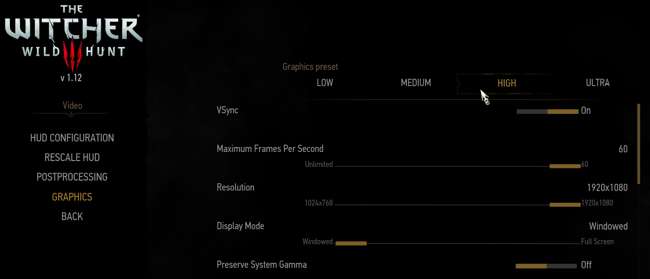
Verktøyene som leveres av NVIDIA, AMD og nå Intel er smartere. De tar mye mer i betraktning, som systemets GPU, CPU, skjermoppløsning og sammenlign det med en database med tester på annen maskinvare . Med den informasjonen angir spillet anbefalte innstillinger for din spesifikke maskinvare. Du kan til og med fortelle spillet hvor mye vekt du skal gi til grafisk trofasthet mot ytelse, og gir deg innstillinger som passer til din personlige smak.
Med andre ord, hvis du vil bruke egendefinerte grafikkinnstillinger, kan du finjustere den. Men hvis du foretrekker automatiske grafikkinnstillinger, bruk disse verktøyene i stedet for de som er innebygd i spillene dine. De automatiske innstillingene kan gi et godt utgangspunkt for å tilpasse spillene dine - eller gi automatiske innstillinger for spill du ikke bryr deg om å tilpasse.
Trinn 1: Last ned NVIDIA GeForce Experience, AMD Gaming Evolved eller de nyeste Intel-driverne
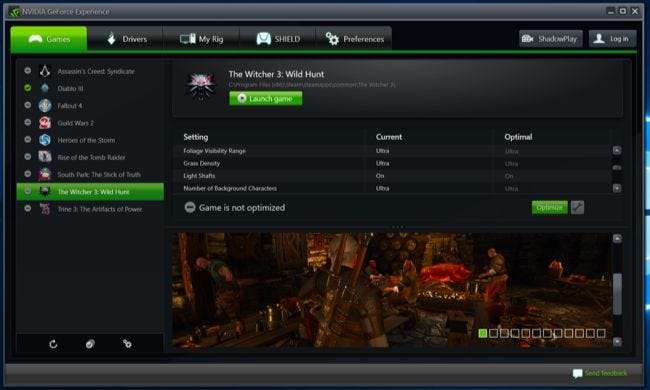
I SLEKT: Hvordan oppdatere grafikkdriverne for maksimal spillytelse
Hvis du har NVIDIA-grafikkmaskinvare, må du hente NVIDIAs GeForce Experience applikasjon. Det er en god sjanse for at du allerede har dette programmet installert, slik det også er vant til oppdater grafikkdriverne . Den inkluderer også andre funksjoner som innebygd spill-streaming og opptaksalternativer, men vi vil bare fokusere på grafikkoptimalisering i denne guiden.
Hvis du har AMD-grafikkmaskinvare, må du laste ned og installere AMDs Gaming Evolved Client . Det er litt mer samfunnsorientert enn NVIDIAs GeForce Experience-applikasjon, men den har et lignende grafikkoptimaliseringsverktøy.
Hvis du har Intel-grafikkmaskinvare, kan du gjøre dette med de nyeste versjonene av Intel HD Graphics Control Panel. Du trenger minst versjon 15.65 av Intel-grafikkdriveren , som ble utgitt 13. februar 2018.
Trinn to: Skann spillbiblioteket ditt
Før du kan optimalisere spillene dine, må du skanne spillbiblioteket ditt for kompatible spill.
Hvis du bruker NVIDIAs verktøy, start GeForce Experience-appen og velg "Spill" -fanen. Det skal skanne biblioteket ditt automatisk, og vise kompatible spill i venstre sidefelt.
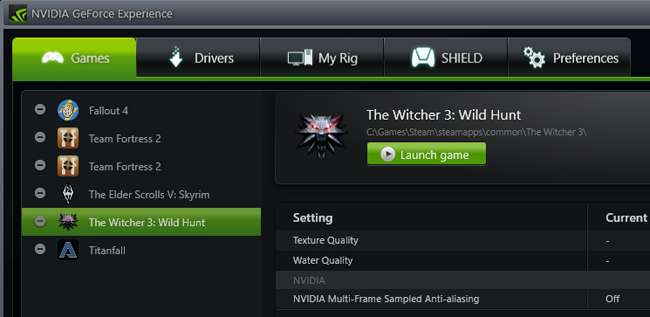
AMD-brukere, start AMD Gaming Evolved-klienten og velg "Bibliotek" -fanen. Det skal skanne biblioteket ditt automatisk, og vise kompatible spill i venstre sidefelt.
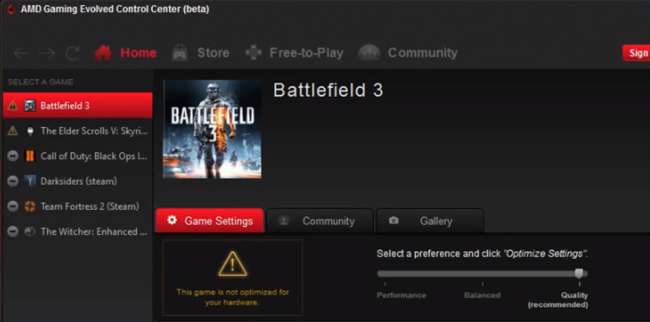
Intel-brukere trenger bare å starte Intel HD Graphics Control Panel og klikke på "Gaming" -ikonet nederst i vinduet. For å starte Intel Kontrollpanel, høyreklikker du bare på Windows-skrivebordet og velger “Intel Graphics Settings”.
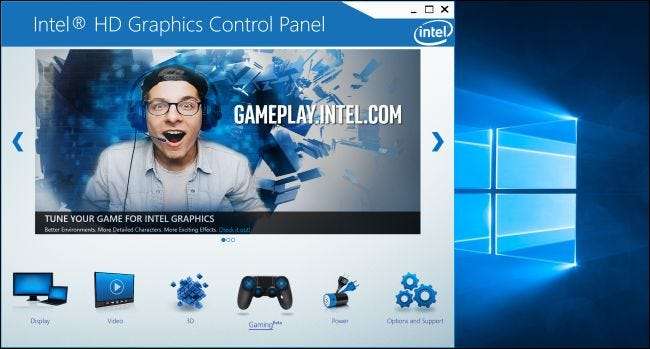
Siden disse verktøyene ikke støtter alle spill, ser du ikke alle spillene dine her - bare de som NVIDIA, AMD og Intel støtter i deres respektive apper.
Men hvis et spill ikke ser ut som du vet er kompatibelt, kan du hjelpe verktøyet med å finne det. I NVIDIAs GeForce Experience-applikasjon klikker du på "Innstillinger" -ikonet nederst på listen over spill. Det vil vanligvis søke i programfilmappene dine, men du kan legge til flere mapper her. Hvis du for eksempel har spillene dine installert i C: \ Games eller D: \ Games, vil du legge til den mappen her.
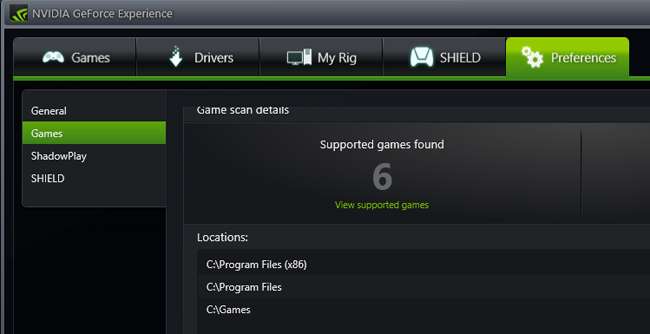
I AMDs Gaming Evolved-app kan du gå til "Bibliotek" -fanen, klikke på skiftenøkkelikonet, klikke på pluss tegnet nederst på venstre sidefelt og bla til et spill. Exe-fil hvis den ikke vises automatisk i liste.
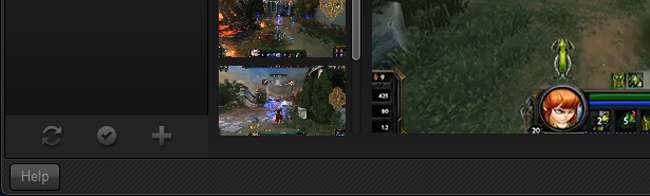
Dette vil bare hjelpe hvis verktøyet støtter spillet, men ikke finner det. Du kan ikke bruke denne funksjonen til å manuelt legge til spill som verktøyet ikke støtter og tilpasse innstillingene til.
Intel gir ikke en måte å peke Intel HD Graphics Control Panel på en bestemt .exe-fil. Intel må være trygg på at verktøyet alltid vil finne støttede spill.
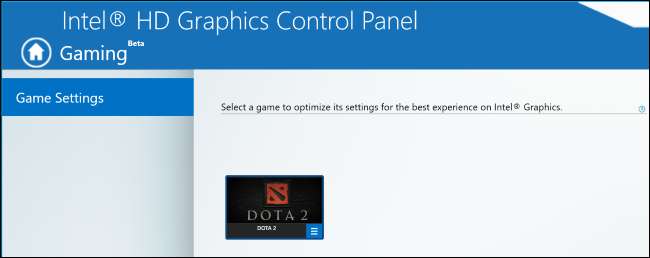
Trinn tre: Optimaliser!
Nå for de gode tingene: For å optimalisere et spill, bare velg det fra listen og klikk på den store "Optimaliser" -knappen. I Intel-verktøyet klikker du bare på spillikonet og deretter på "Optimaliser". (Hvis du ikke har lansert spillet før, må du kanskje starte det en gang før knappen fungerer som den skal).
Etter å ha trykket på Optimize i NVIDIA- eller AMD-verktøyene, kan du bla gjennom listen for å se forskjellen mellom dine "Gjeldende" innstillinger for spillet og de NVIDIA eller AMD anbefaler som "Optimal".

Her er tingen, skjønt: de "optimale" innstillingene dine vil sannsynligvis ikke være så gode ved første forsøk. Du kan oppleve at grafikken ikke har høy nok kvalitet for deg, eller at spillet ditt er hakket og sakte. Alle har forskjellige preferanser når det gjelder ytelse kontra kvalitet, og disse verktøyene trenger vanligvis litt mer informasjon før de gjør en god jobb med å optimalisere spillene dine. (For eksempel vil jeg at spillene mine skal spille jevnt 60 bilder per sekund, selv om jeg må ofre litt grafikkvalitet for å få det til.)
For å justere dette i NVIDIA GeForce Experience, klikk på tannhjulikonet ved siden av Optimaliser-knappen. Du får muligheter for å endre oppløsning og visningsmodus, men viktigst av alt får du en glidebryter som lar deg veie innstillingene dine for ytelse eller kvalitet.
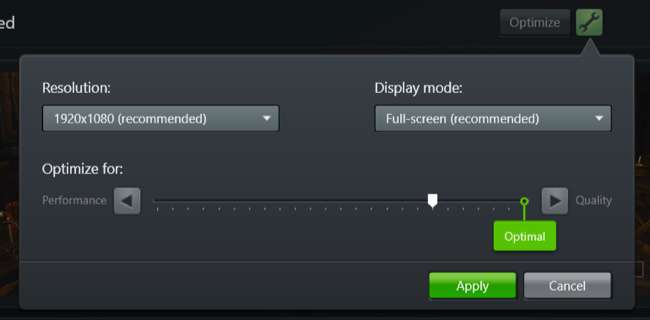
I AMD Gaming Evolved finner du denne glidebryteren på hovedsiden, men den har ikke nesten like mye tilpasning, bare gir deg tre alternativer: Ytelse, Kvalitet og Balansert.
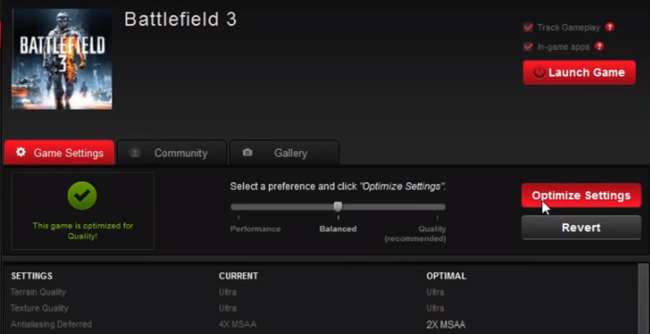
Både NVIDIA og AMDs verktøy har en tendens til å veie tungt mot grafisk kvalitet, så hvis du foretrekker at buttery 60 bilder per sekund, vil du flytte glidebryteren litt til venstre. Igjen, du kan bare endre innstillinger i selve spillet, men disse verktøyene tar maskinvaren mer i betraktning. Hvis ikke annet, vil de gi deg et flott utgangspunkt for hvor grafiske innstillinger skal være.
Intels verktøy lar deg ikke tilpasse innstillingene fra appen utover bare å aktivere eller deaktivere de anbefalte innstillingene. For å se de anbefalte innstillingene, klikk på spillets ikon og velg "Vis innstillinger". Deretter kan du se innstillingene Intel anbefalte.
For å justere disse innstillingene etter bruk av Intel-verktøyet, må du starte spillet og justere innstillingene fra selve spillet.
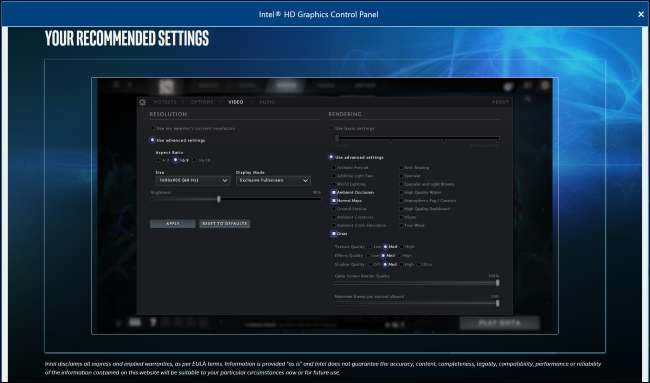
Til slutt er disse verktøyene ganske enkle. Hardcore PC-spillere vil fremdeles ønske å optimalisere sine egne innstillinger, men disse verktøyene gir et bedre alternativ til de automatiske grafikkinnstillingene som finnes i spill.







